윈도우 11의 불편한 메뉴 윈도우 10 메뉴로 바꾸는 쉬운 방법
윈도우11 사용 시 새로운 화면으로 적용하기 어려운 분도 계십니다.
화면이 개선되면서 더 편리하게 하려고 변경되었지만, 오히려 윈도우 10 이전 메뉴가 익숙해서
변경된 메뉴가 불편하기도 한데요.
특히 화면 하단 [더 많은 옵션 표시]를 클릭해서 다른 메뉴가 보이는 불편함이 있습니다.
마우스 우클릭했을 때 윈도우 10 이전 메뉴로 돌리는 방법을 알아보겠습니다.

1. 윈도우 10 메뉴 설정
윈도우 시작 버튼 클릭 후 상단 검색에 "Powershell"을 입력합니다.
Windows PowerShell이 나오면 오른쪽 [관리자 권한으로 실행]을 선택합니다.

관리자 권한을 가진 파워셀이 실행하면 아래 명령어를 입력 후 엔터키를 눌러주세요
아래 내용 복사해서 마우스 클릭하면 붙여넣기 됩니다.
333
reg.exe add "HKCU\Software\Classes\CLSID\{86ca1aa0-34aa-4e8b-a509-50c905bae2a2}\InprocServer32" /f /ve
이제 재부팅하거나 윈도우 탐색기 프로세스를 재실행하시면 되는데요. 재실행하는 방법이 더 간단하겠지요?
"Ctrl + Shift + Esc" 키를 눌러주세요
작업 관리자 창이 열리면 프로세스에서 [Windows 탐색기]를 선택 후 하단 [다시 시작] 버튼을 클릭합니다.
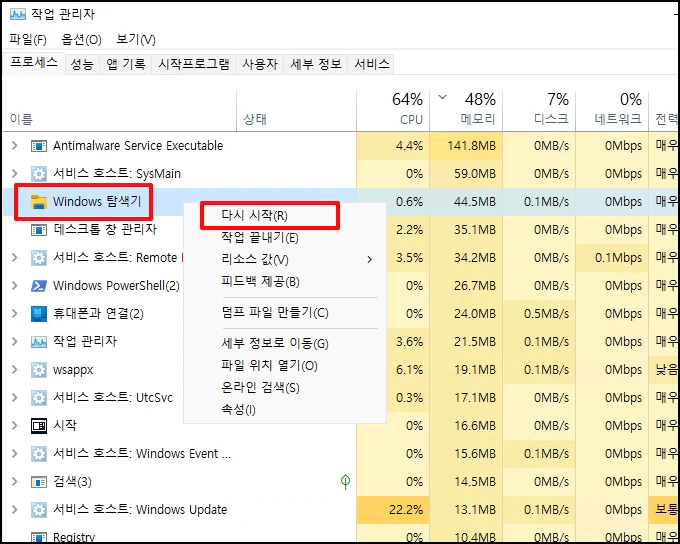
프로세스가 재시작되고 마우스 우클릭하면 윈도우 10 메뉴가 보이는 것을 확인할 수 있습니다.
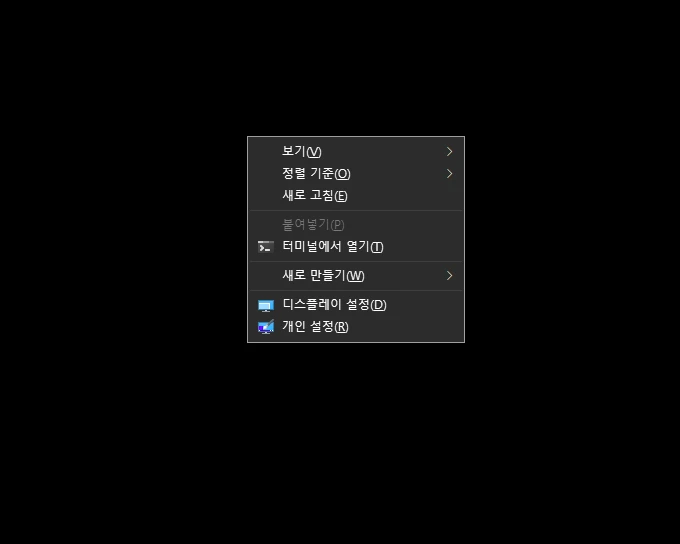
2. 윈도우 11 메뉴 복구
윈도우 11 메뉴로 복구하는 방법입니다
역시 관리자 권한을 가진 PowerShell을 실행 후 아래 명령을 실행합니다.
파워셀이 실행하면 아래 명령어를 입력 후 엔터키를 눌러주세요
reg.exe delete "HKCU\Software\Classes\CLSID\{86ca1aa0-34aa-4e8b-a509-50c905bae2a2}" /f 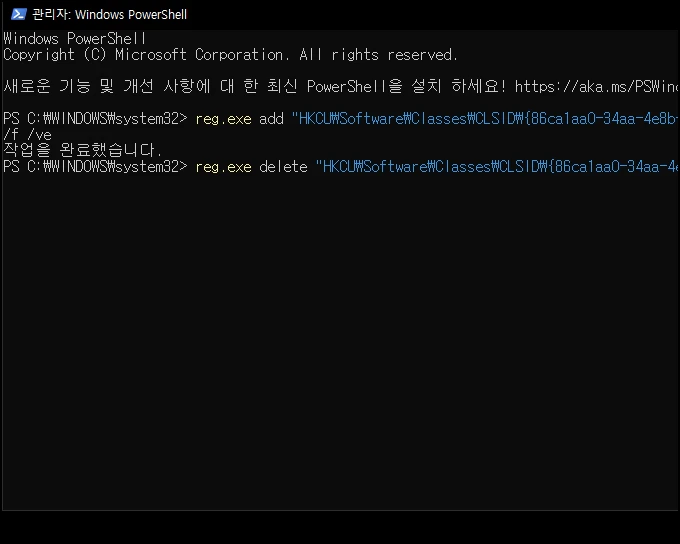
위 방법과 동일하게 작업관리자에서 [Windows 탐색기] 프로세스를 재실행하면 원래 윈도우11 메뉴로 복구됩니다.